
Bildiğiniz üzere SSD Çiplerinin bir yazma ömrü bulunur ve buda Marka ve modele göre değişiklik gösterir. Mesela bendeki SSD ; 500 GB lık bir samsung 860 Evo dur, firmanın bu ürüne verdiği garanti süresi
ise ; 300 TB veya 5 yıl dır. Burada , Elbette bu , garanti süresi bitince bozulacak manasına gelmez, belkide 5 yılda toplam sadece 50 TB yazılmış bile olmayacaktır. SSD diskiniz Ömrünün yüzde kaçını tamamlamış diye merak ediyorsanız Buradaki veya Buradaki başlıklarımızdan birine gözatabilirsiniz. Dilerseniz ilk kullanmaya başladığınızdan beri SSD ye yazılan veri miktarını SSD-Z isimli yazılım ile de görebilirsiniz.

Eğer masaüstü bir bilgisayarınız varsa veya Hem mekanik sabit diski hemde SSD si bulunan bir Laptopa sahipseniz SSD ye daha az veri yazılsın diye, işletim sistemini SSD ye kurar bütün indirmeleri (Download) Mekanik sabit diske yapacak şekilde ayarlayabilirsiniz. Peki ama ya laptopunuz var ve sadece bir tek SSD bulunuyorsa ? kimileri hemen DVD/CD Rom u söker kızak aparatı yardımı ile mekanik sabit diski oraya takarım diye düşünebilirler gel gelelim son 3-5 yıldır üretilen Laptopların hiçbirinde DVD/CD Rom bulunmuyor hatta mekanik sabit disk ile uyumlu sata portu bile yok, işte bu gibi bir durumda aşağıdaki yöntem ile SSD ömrünü uzatabilirsiniz.
USB belleği ikincil HDD olarak kullanarak SSD ye yazmayı azaltın
Uygulayacağımız yöntemde bir parmak belleği USB portuna takarak ikincil bir mekanik sabit disk olarak kullanacağız. ben ilgili yöntemi birkaç yıldır kullanıyorum ve muhtemelen bu sayede SSD ye onlarca TB (Teabayt) yazma tasarrufu sağladım. Gelelim konunun ayrıntılarına.
Bu iş için gerekli malzemeler
a) Bir adet USB bellek (parmak bellek) : Boyutu , bütçenize ve ihtiyacınıza göre değişir ben 128 GB lık bir tane kullandım.
b) Bir Adet USB çoklayıcı : Olmasa da olur lakin kullanılırsa USB port sayısı artacağından rahatlık sağlar.
Uygulama adımları
1. USB porlarından birine veya varsa USB çoklayıcıya parmak belleği takın . Mesela bende USB bellek harfi G dir

2. Varsayılan tarayıcınızın İndirilenler klasörünü yolunu, yeni taktığınız USB belleğin harfi olacak şekilde ayarlayın. Ben Google Chrome kullandığım için tarayıcı ana ekranında sağ üstte bulunan üç noktaya tıklayıp aşağı açılır menüden Ayarlar ı seçtim ve Son olarak sol taraftaki menüden indirilenler kısmına tıkladım , aynı yere tarayıcı adres satırına aşağıdaki kodu yapıştırarak ta ulaşabilirsiniz.
chrome://settings/downloads
Açılan sayfada yeralan Değiştir butonu ile varsayılan indirilenler klasörünü USB belleğin harfi olarak belirleyin.

Bu değişikliklerden sonra varsayılan tarayıcınız ile ne indirirseniz indirin parmak belleğe yazacaktır. Bu USB belleği bilgisayardan hiç çıkartmayın ki Sürücü harfi değişmesin. Eğer USB bellek takılı iken bilgisayar buradan açılmaya çalışır ve BOOTMGR is Missing ... veya Boot Device Missing türünden hata iletisi alırsanız BIOS a gidip Sabit diski birincil olarak ayarlayın ki USB belleği okuyup boot etmeye çaışmasın ve direkt olarak SSD den başlasın.

Eğer bu iş için parmak bellek yerine harici HDD kullanırsanız bu durumda dikkat etmeniz gereken bir konu daha var oda mesela Harici HDD e 5 Gb lık bir ISO dosyası indirdiniz. (Yada 2-3 Gb lık bir filim indirdiniz) Bunu Harici HDD ten sildiğinizde çöp kutusuna gidecek yani SSD ye yazacaktır bundan kaçınmak için ; Geri dönüşüm kutusuna sağ tıklayıp Özellikler deyin ve açılan ekranda Dosyaları Geri Dönüşüm kutusuna taşıma. Dosyalar silindiğinde hemen kaldır ayarını aktif hale getirin.
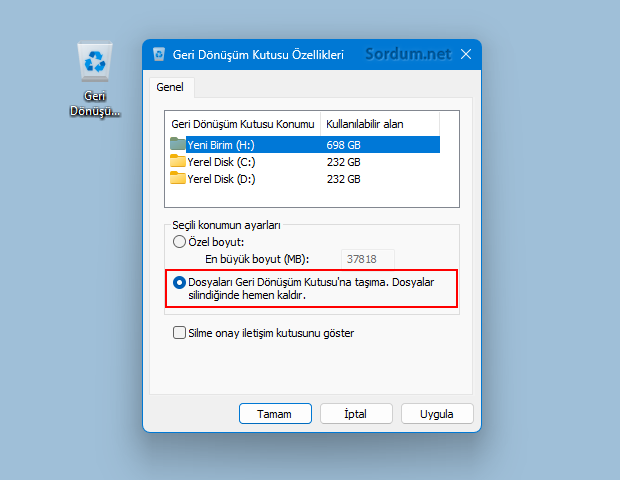
Bu üstteki ayarı Bilgisayarında hem SSD hemde Mekanin sabit disk bulunanlarda Mekanik sabit disk için uygulayabilirler. Konu ile ilgili ayrıntıları Buradaki başlığımızda bulabilirsiniz. Bu ayarın kötü tarafı yanlışlıkla değerli bir dosyanızı silerseniz geri dönüşüme gitmeyip otomatik silinecektir. Eğer SSD ye yazarsa yazssın Dosyalarım daha değerli diyorsanız bundan kaçınmak için Silme onayı mesajını geri getirebilirsiniz - Burada . Yada USB bellek veya Harici HDD için Geri dönüşüm kutusunu etkinleştirebilirsiniz - Burada




Katılıyorum, diğer tarayıcılardan da indirme yapıyorsanız , ayarı uygulayın.
Edge kullananlar varsa Edge yide kontrol edin. Az önce ayarlarına baktım. Ben indirmeleri C Ssd den Hdd ye almışım. Dikkatli olmakta yarar var.
Teşekkürler , elbette eksik veya hatalarımız oluyordur. Mesela bu konuya yorum yazan bir arkadaş harici HDD lerde yapılan silinme işleminin çöpe taşınsa bile SSD ye yazmadığını iddia etti , lakin bu doğru olsa bile (ki bu konuda net bilgi yok) , üstteki konu sadece bundan ibaret değil ve işin bu kısmına odaklanmak bu faydalı konunun bütününden uzaklaşmak, dikkatleri farklı yöne çekmek ve konuyu baltalamak gibi olacağından yorumlarını silmek zorunda kaldım.
Bu alandaki diğer Teknoloji siteleride eminimki ellerinden geldiği kadar kullanıcıları aydınlatmaya çalışıyorlardır. Yorum yazan tüm arkadaşlara Selamlar.
Bence bu önemli konuyu daha da geliştirmek lazım. Bu yüzden diğer kaynaklardan araştırma yapıp bir sonuca ulaşırsam forumda paylaşırım inşallah. TBW scripti olsaydı çok güzel olurdu. Bu forumdaki script ve uygulamardan çok istifade ettik, Allah razı olsun. TRWE_2012 arkadaşla aynı fikirdeyim, bir eşiniz daha yok. İyi ki varsınız...
Terabytes Written (TBW) scriptle bulunabilirmi bilemiyorum , denemeler yapmak gerek. Temp ve Tarayıcı cachesinin taşınması konusunu googlede araştırabilirsiniz. Ben de makale hazırlamaya çaılşırım.
Tekrar teşekkürler. Çoğu kimsenin bilmediği çok önemli bir konuyu gündeme getirmişsiniz. Tbw değerinin çok önemli olduğunu da öğrenmiş olduk bu vesileyle. Peki sadece SSd nin TBW değerini gösteren bir scriptiniz varmıdır? Bir de windows temp ve tarayıcı önbelleklerini taşımayı hızlı bir usb bellek ile denemek istiyorum. Bunu nasıl yapabilirim?
@Manowar : Temp klasörü de taşınabilir lakin sistemin çalışma hızını etkileyebilir , neticede birçok uygulama burayı kullanıyor yinede denenebilir
@TRWE_2012 : Nazik yorumun için Teşekkürler
Never mind ! Life ends, ssd never ends.
Güzel konu, teşekkürler. Peki downlad klasörü dışında başka hangi klasörler harici diske taşınabilir.
Mesele windowsun kullandığı temp klasörleri veya firefoxun disk cache gibi klasörleri de taşınabilir mi?
Sen de olmazsan bu WindowsPC kullanıcısının hali nice olurdu...!!!
Allah (c.c) ömrüne ömür katsın, her zaman bilişim dünyasında forum'un ve web siten ile varolasın...
Rica ederim , selamlar
Teşekkürler SSD var bendede çok güzel ipuçları vermişsiniz. Hemen bir Flash bellek taktım.